Los 9 consejos de hoy son sobre cómo usar la cámara de tu iPhone 8 para tomar algunas imágenes impresionantes.
La gente dice que la mejor cámara es la que tienes contigo. En el mundo de hoy, este conocido lema se traduce como "aprende a usar tu teléfono con cámara".
Los teléfonos inteligentes modernos como el iPhone 8 son, con mucho, las cámaras más comunes que existen. Te mostramos cómo usar la cámara de tu iPhone 8 para tomar increíbles fotos con tu smartphone.

10. Las tres formas más rápidas de abrir la aplicación de la cámara de tu iPhone 8
El iPhone y teléfonos con cámara similares son excelentes herramientas para la fotografía callejera. Son pequeños y discretos. Tu actividad fotográfica pasará desapercibida. Genial para obtener una foto sincera.
Lo más importante en la fotografía callejera es “capturar el momento”. Debe poder iniciar la aplicación de su cámara en un abrir y cerrar de ojos.

Hay dos accesos directos para abrir rápidamente la aplicación de la cámara del iPhone. Ninguno es específico del iPhone 8. Todos los iPhone con una versión reciente de iOS funcionarán igual.
Método 1:abrir la aplicación de la cámara con el iPhone bloqueado
Si su iPhone está bloqueado, presione el botón de encendido una vez. Cuando la pantalla se ilumine, deslice el dedo de derecha a izquierda para acceder a la cámara.
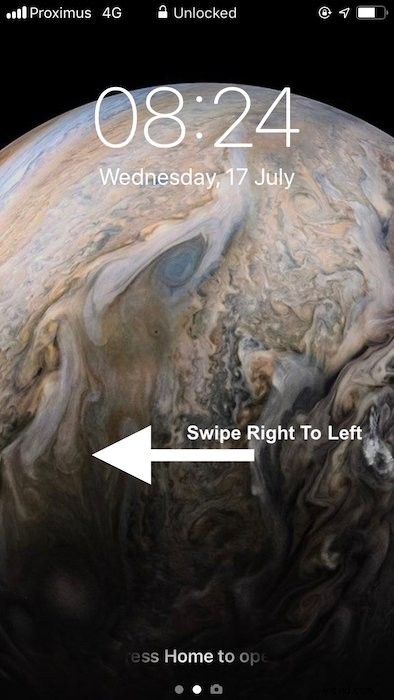
Más rápido hecho que dicho.
Método 2:Abra la aplicación de la cámara desde el Centro de control
Ya sea que esté usando su iPhone o esté bloqueado, deslícese de abajo hacia arriba para revelar el Centro de control. Ahora toca el ícono de la cámara.
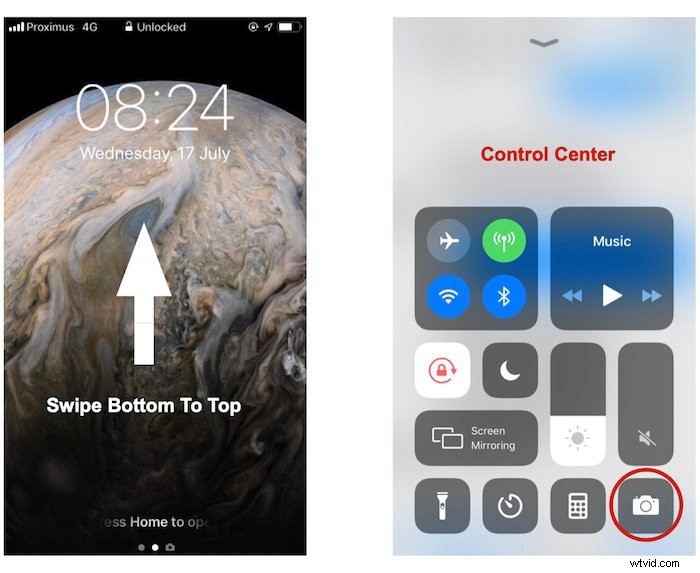
Una alternativa rápida al método 1
Si también usa Touch ID para desbloquear su iPhone, nunca tocará el botón de encendido para activar el teléfono. Esto se debe a que Touch ID se enciende rápidamente.
Desbloquee el teléfono a través de Touch ID, presione el botón de inicio para saltar a la primera pantalla de "inicio" y toque el ícono de la aplicación Cámara.
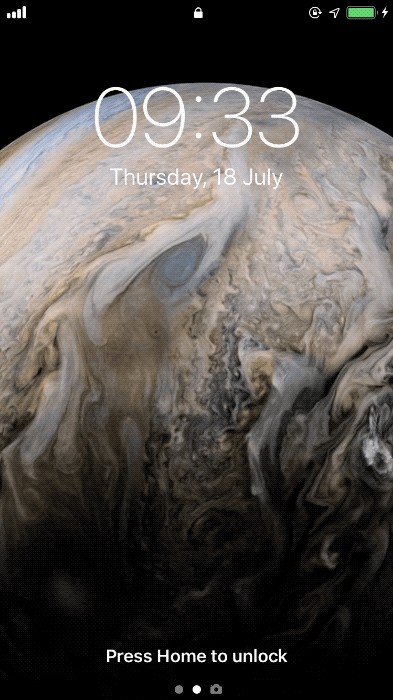
Para que este método funcione mejor, asegúrese de que el ícono de la aplicación Cámara sea el primer ícono en la esquina superior izquierda de la pantalla de "inicio".
9. Seleccione un modo de disparo específico con 3D Touch
La pantalla de tu iPhone 8 es sensible a la presión. Toque y mantenga presionado "fuertemente" en el icono de la aplicación de la cámara y aparecerá un menú.
Desde allí puedes elegir:
- Hazte un selfie,
- Grabar un video,
- Escanear un código QR,
- Tomar foto.
Otra forma interesante de acceder a la aplicación Cámara es preguntarle a Siri. Para ello, debe habilitar Siri en el menú de configuración.
Para acceder a Siri, mantenga presionado el botón de inicio durante unos segundos o diga "Ehi Siri" en voz alta.
Cuando usas Siri para elegir un modo de disparo, tienes más posibilidades con respecto al 3d Touch.
Puedes preguntarle a Siri cosas como:
- tomar una foto
- tomar un video,
- tomar un video en cámara lenta,
- toma una selfie,
- tomar una foto cuadrada.
Siri abrirá la aplicación de la cámara con el modo de disparo seleccionado.
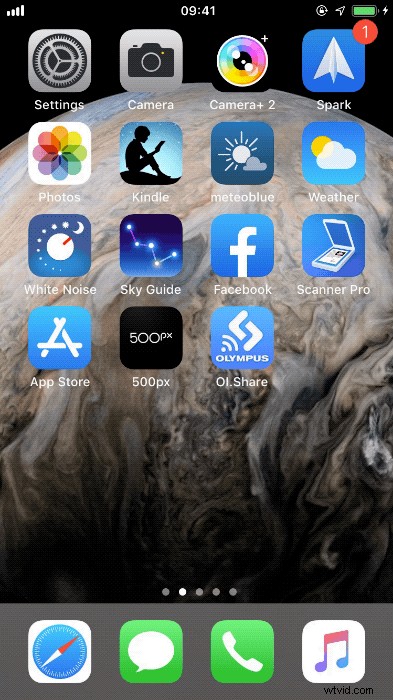
Lo que Siri no hará es tomar la foto por ti. Todavía tienes que hacer eso por ti mismo.
7:Tres formas sencillas de hacer una foto sin tocar el teléfono
Ser capaz de tomar una foto sin tocar su teléfono garantiza imágenes nítidas y sin desenfoque de movimiento.
Tocar el ícono del obturador significa que necesita ver la pantalla. Presionar los botones de volumen en el teléfono puede producir movimiento de la cámara.
Método 1:usar el temporizador automático
Al igual que con todas las cámaras compactas, el viejo truco de usar el disparador automático también funciona bien en el iPhone.
En la cámara del iPhone 8, puede configurar retrasos de 3 o 10 segundos antes de tomar la foto.
Una cuenta regresiva será visible en la pantalla. Las personas frente al teléfono verán parpadear el flash durante la cuenta regresiva.
Con el disparador automático, su iPhone tomará una ráfaga de 10 fotos. Para obtener mejores resultados, quédese quieto un poco más después de que el flash deje de parpadear. Posteriormente, puede seleccionar las mejores imágenes de la ráfaga.
Método 2:use sus auriculares como disparador remoto
La desventaja de usar el disparador automático es que tienes poco control sobre el tiempo.
Si desea tomar la foto en un momento preciso sin tocar el teléfono, conecte sus auriculares.
Con la aplicación de la cámara abierta, al presionar el botón de volumen de los auriculares se activará el obturador.
Método 3:use auriculares Bluetooth o Apple Watch para obtener más flexibilidad.
El cable de los auriculares no es tan largo, por lo que debe permanecer cerca de su iPhone.
Si desea tomar selfies desde lejos o usar su teléfono como una trampa fotográfica para pájaros, lo que necesita es un auricular Bluetooth.
Para activar el obturador, presione el botón de volumen en su auricular BT emparejado.
Si tienes un Apple Watch, también puedes disparar el obturador desde allí.
Vale la pena notar que también puede usar sus auriculares como obturador remoto mientras escucha música.
6:Obtenga un trípode para obtener imágenes más nítidas
Por supuesto, para poder disparar sin tocar el teléfono, debe colocarlo en algún lugar. La mejor y más obvia solución es montar tu iPhone en un trípode.
El mercado ofrece multitud de soluciones para montar el teléfono en tu trípode actual, a todos los precios.
Uno que me gusta particularmente, si tiene un estuche QuadLock, es la montura de trípode QuadLock. Le permite cambiar rápidamente entre la orientación vertical y horizontal.

Si aún no tienes un trípode o quieres uno muy portátil, puedes llevar un trípode de mesa.

Algunos palos selfie también funcionan como un trípode básico. Desafortunadamente, son demasiado inestables para algo serio.
Una de las soluciones más flexibles es el Gorillapod. Es un trípode pequeño y liviano que puede envolver cosas. Puedes usarlo en casi cualquier lugar.

Compra una versión de gama alta como el Gorillapod 3K y podrás usarlo también con tu cámara estándar.
5. Cómo elegir y bloquear el punto de enfoque para obtener detalles más nítidos y efectos creativos
La aplicación Apple Camera no es la aplicación de cámara más completa que existe.
Los controles manuales son muy limitados. No puede elegir ISO o su velocidad de obturación. Pero aún puede seleccionar un área de enfoque e incluso bloquearla.
Para seleccionar un área de enfoque, toque en la pantalla el sujeto que desea enfocar. Aparecerá un cuadrado amarillo en la pantalla.
Esto es útil, por ejemplo, en retratos, para asegurarse de que la cara del modelo esté enfocada. Otro uso es cuando se hacen primeros planos. Si se enfoca en un sujeto cercano, el fondo aparecerá borroso.
Para obtener efectos más creativos, puede desenfocar toda la imagen. Primero, bloquee el enfoque en un objeto cercano, luego vuelva a encuadrar en una escena más distante.

Con el enfoque bloqueado, el teléfono será más ágil. No intentará volver a enfocar después de cada foto. Si necesita que el teléfono sea más reactivo, puede considerar enfocar previamente y esperar a que el sujeto esté en posición.

Para bloquear el enfoque, toque el área de interés y siga presionando hasta que el cuadrado amarillo "rebote" dos veces y aparezca AE/AF LOCK en la pantalla. Toca de nuevo para desbloquear el enfoque.

4. Cómo establecer una exposición personalizada para fotos más equilibradas
Cuando selecciona un área de enfoque, ya sea que bloquee el enfoque o no, también está exponiendo para esa área. Para modificar la exposición, para oscurecer o iluminar la imagen, debe deslizar el dedo hacia arriba o hacia abajo.
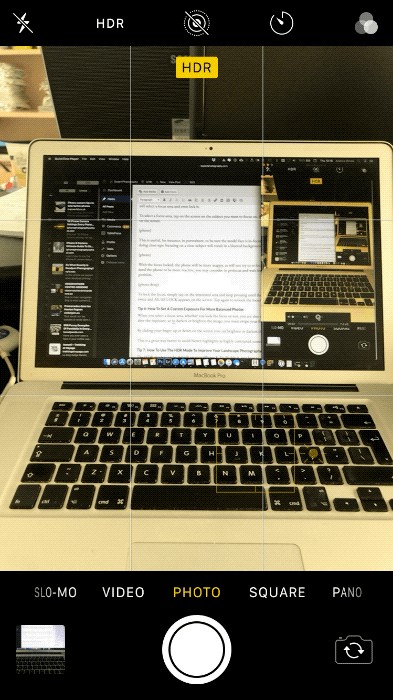
Al deslizar, aparece un cursor junto al cuadrado amarillo. Esto le muestra cuánto está sobreexponiendo o subexponiendo.
Esta es una excelente manera de evitar las altas luces quemadas en escenas muy contrastadas.
3. Cómo utilizar el modo HDR para mejorar la fotografía de paisajes
El modo HDR está activado por defecto en tu iPhone 8. Para desactivarlo, tienes que hacerlo desde los Ajustes de la cámara.
Los propietarios de iPhone mayores pueden alternar el modo HDR entre Auto , Encendido y Apagado directamente en la aplicación de la cámara.
Con el modo HDR activado, el teléfono tomará una serie de imágenes usando diferentes configuraciones de exposición. Luego, los fusionará en una imagen final que muestra un mayor rango dinámico.

Este es un gran modo para mejorar la calidad de las imágenes de paisajes. Utilice este modo con puestas de sol y otras escenas de alto contraste.
Sin embargo, hay algunas situaciones en las que no desea utilizar el modo HDR, como para las siluetas.
Además, la combinación de diferentes imágenes con sujetos que se mueven rápidamente puede generar algunos artefactos.
En pantalla, la diferencia entre una imagen HDR y una sola exposición puede no ser enorme. Sin embargo, el HDR será mucho más fácil de editar y, en última instancia, dará mejores resultados.
2. Cómo usar el modo en vivo para crear una exposición prolongada
¿Quieres crear largas exposiciones directamente desde tu iPhone, sin una aplicación dedicada o un trípode?
Aquí está la solución. Activa el modo en vivo para tu foto en la aplicación de la cámara.
En este modo, su iPhone grabará un video de 3 segundos (1,5 segundos antes de tomar la foto y 1,5 después). Esto da como resultado una foto "viva".
Toma la foto. La palabra Live aparecerá en la pantalla. Trate de permanecer lo más quieto posible hasta que la palabra En vivo desaparezca de la pantalla.
En la aplicación de fotos, visualice la imagen en vivo y deslice de abajo hacia arriba. Se harán visibles tres efectos.
- Bucle :la grabación se reproduce en bucle, creando un clip que se repite.
- Rebote :la grabación se reproduce hacia adelante hasta el final y luego hacia atrás desde el final hasta el principio.
- Exposición prolongada :esto es lo que estábamos buscando.
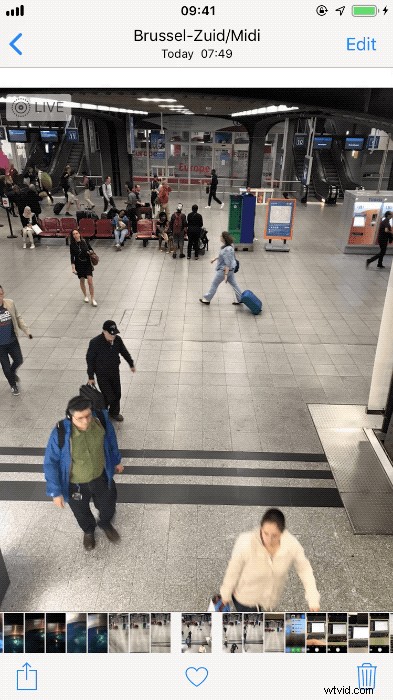
Al seleccionar el efecto de exposición prolongada, todos los cuadros se promedian juntos. La imagen resultante imita una verdadera exposición prolongada, con buenos resultados.

Este modo también es útil para alejar a los transeúntes de lugares concurridos o para crear senderos agradables.
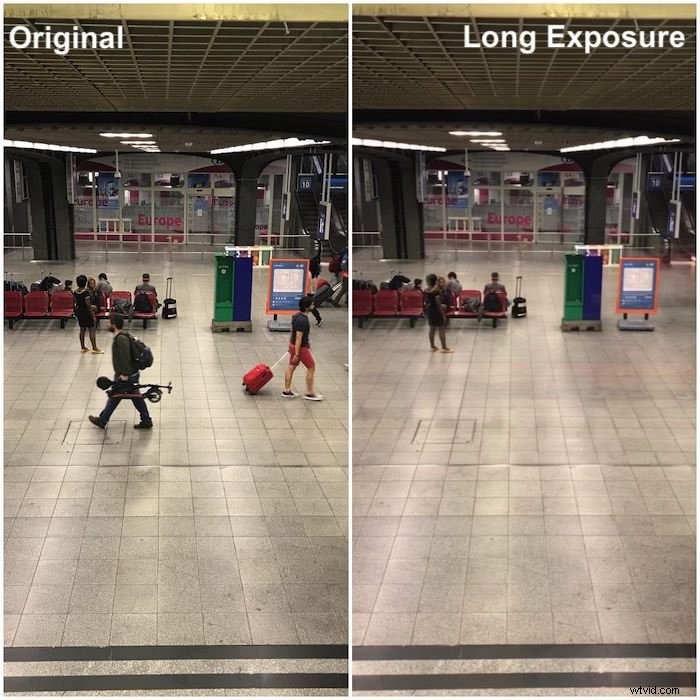
Para obtener mejores resultados, si planea usar el efecto de exposición prolongada, coloque el teléfono en un trípode. Usa tus auriculares para disparar el obturador de forma remota.
9. Utilice el modo de retrato del iPhone 8 Plus para obtener mejores retratos
En retratos, es importante tener una buena separación entre el modelo y el fondo.
Tradicionalmente, filmábamos con poca profundidad de campo. De esta manera el modelo estará enfocado mientras que el fondo resultará borroso.
Con el iPhone, podría obtener este efecto bloqueando el enfoque en su sujeto y acercándose a él.
Desafortunadamente, los iPhone de una sola cámara tienen lentes de gran angular. El uso de distancias focales cortas de cerca puede distorsionar la cara de su modelo de manera incómoda.

Los iPhone con doble cámara (iPhone 7 Plus, iPhone 8 Plus, etc.) pueden solucionar este problema.
Al tomar un retrato con este modo, el software utilizará el teleobjetivo para obtener la imagen real. La lente gran angular se usa para obtener la distancia entre el sujeto y el fondo y otros parámetros.
Esos datos crearán un mapa de profundidad de nueve capas, para desenfocar el fondo simulando el bokeh.
Si tienes un iPhone 8, tendrás una sola cámara y no tendrás el Modo Retrato. Debe confiar en aplicaciones como AfterFocus.
Estas aplicaciones te permiten desenfocar digitalmente áreas en tus imágenes.
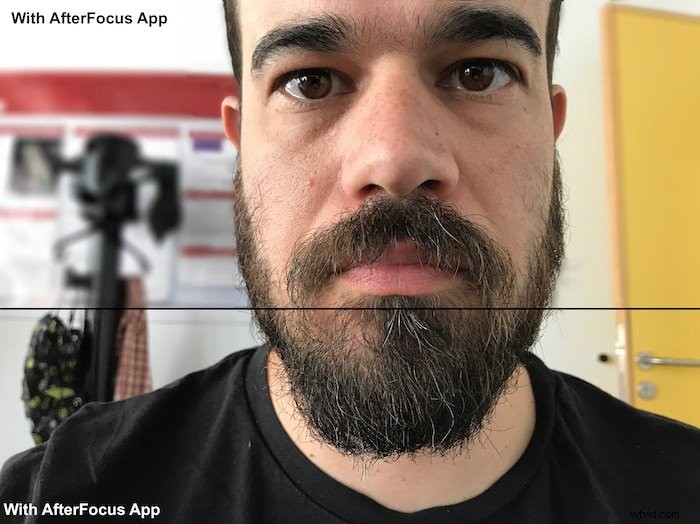
Consejo adicional:utilice el flash de relleno cuando dispare contra la luz
Disparar contra la luz crea imágenes de alto contraste, con el sujeto subexpuesto. En estas situaciones, el modo HDR puede ayudar, pero no hará milagros.
Cuando dispare a contraluz, utilice el flash como luz de relleno. Esto levantará las sombras, equilibrando así la exposición.

Debido a que el flash LED es bastante débil, debes estar cerca. Esta técnica no hará milagros. Pero hará que tu imagen sea más fácil de editar.
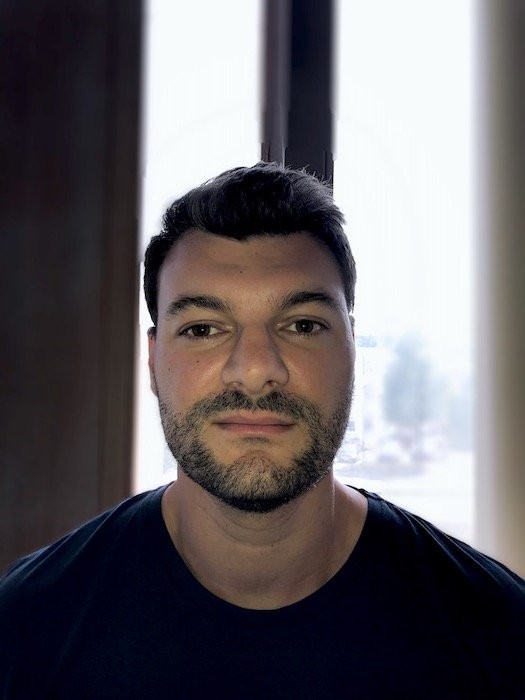
Conclusión
La fotografía con smartphone ya es una realidad. Todos pueden hacerlo y es muy divertido experimentar con las capacidades de su teléfono.
Ahora que sabe todo sobre la aplicación de la cámara del iPhone, está listo para desafiarse a sí mismo. No se sorprenda si termina tomando fotos que vale la pena imprimir con su iPhone.
